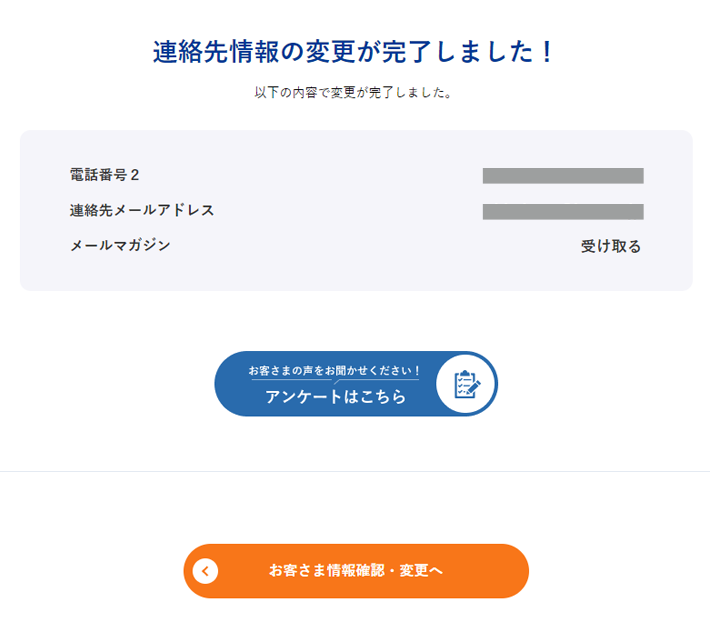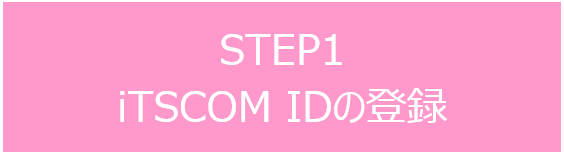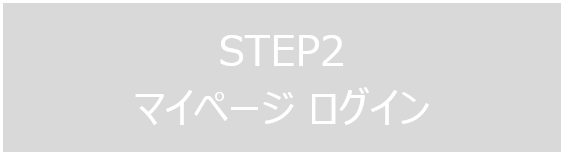サポート 初めての設定[STEP1]iTSCOM IDの登録
マイページご利用開始に必要な
登録手続きについてご案内します。
登録手続きについてご案内します。
「マイページへ」をクリック後、下記の手順に従ってお手続きください。
「iTSCOM ID」登録方法
-
1.「iTSCOM IDの新規登録」のボタンをクリック
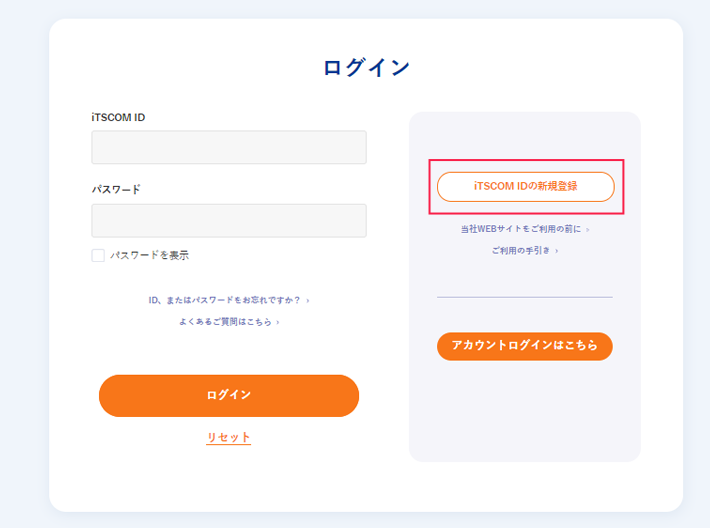
-
2. 必要事項を入力し、「確認」ボタンをクリック
お客さまの契約状況によっては追加の認証情報が必要になる場合があります。
「追加認証情報」が表示された場合、「追加認証情報」に必要事項を入力します。
「お支払い情報等」について
いずれか1つを選択してください。機器情報や、お客さま番号が不明な場合は、
下部の注釈をクリックして確認方法をご覧ください。
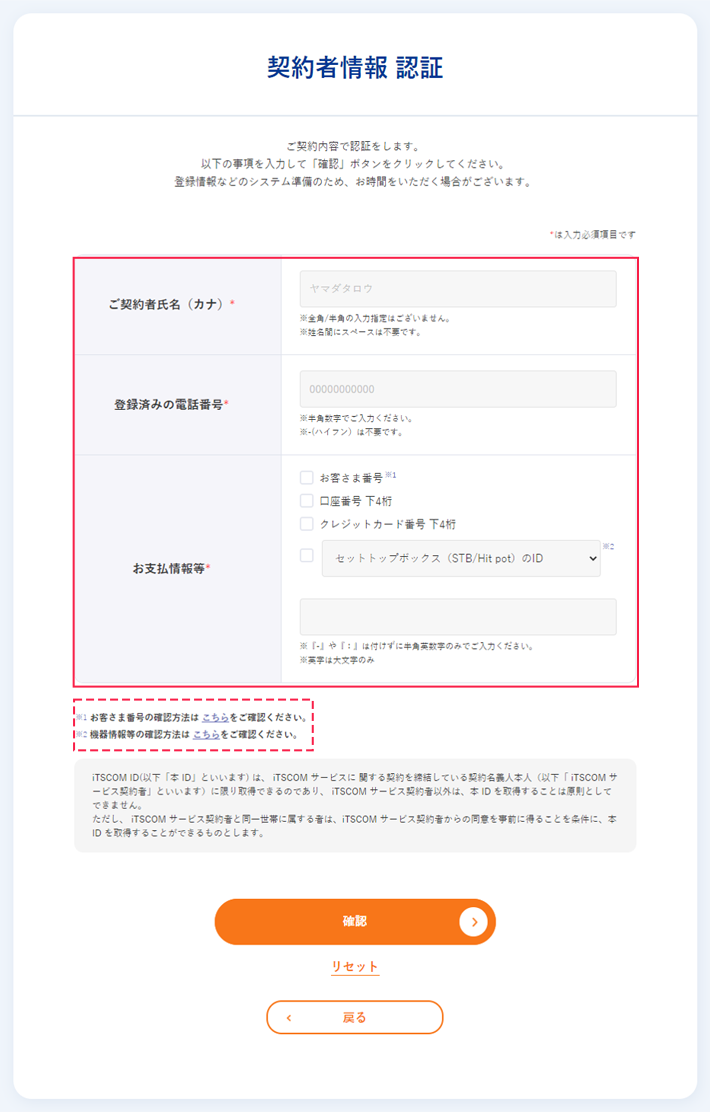
-
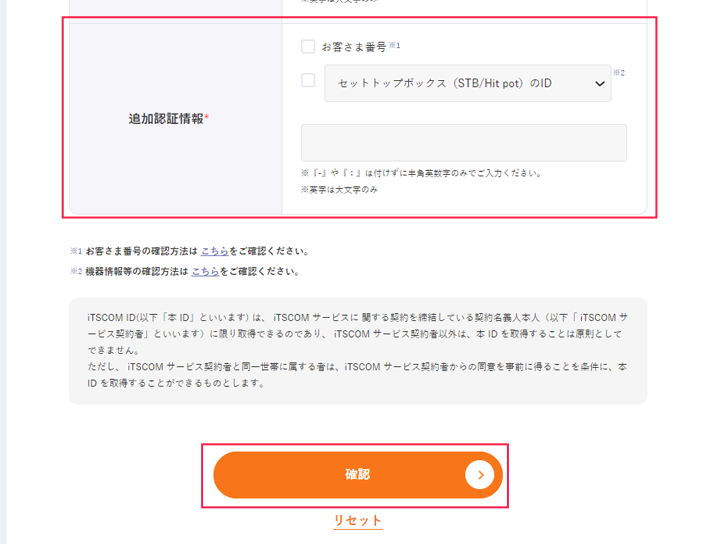
-
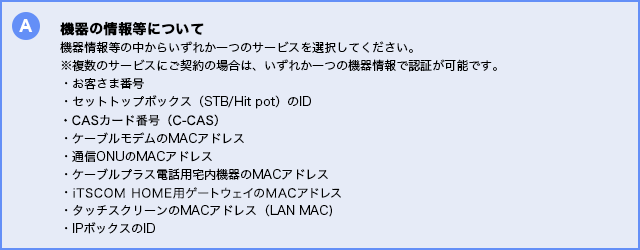
-
3. メールアドレスとパスワードの入力
「iTSCOM ID」欄に、現在ご利用されているメールアドレス(iTSCOMのアドレス以外も可)を入力。
「パスワード」、「パスワード再入力」欄にお客さまご希望のパスワードを入力して、「次へ」ボタンをクリック。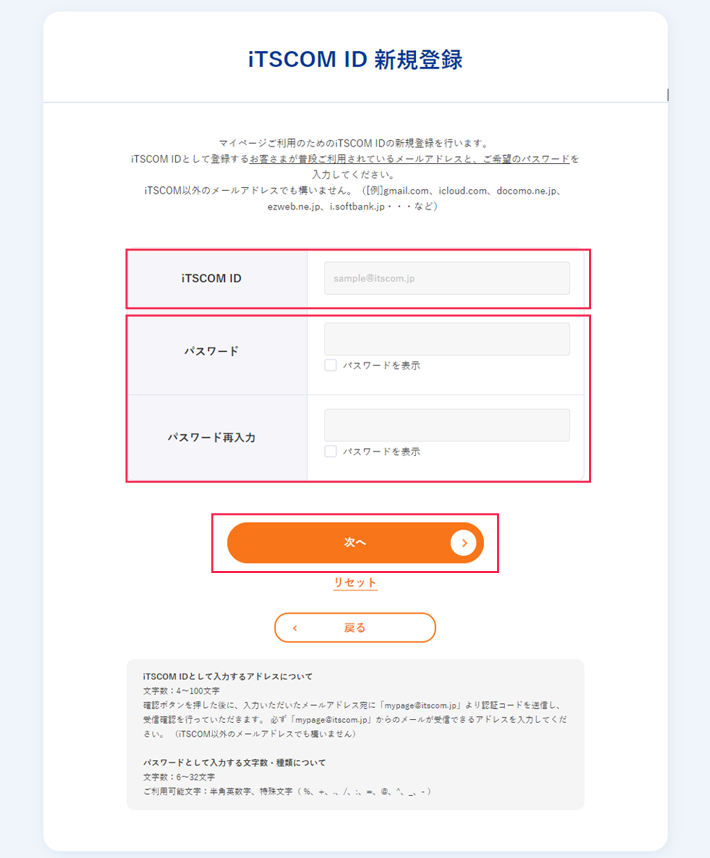
| 文字入力制限事項 | 入力できる文字数 | 利用可能文字 |
|---|---|---|
| iTSCOM ID | 4~100文字 | 半角英数字 「@」「_」「-」「.」 (メールアドレス形式) |
| パスワード | 6~32文字 | 半角英数字 「%」「+」「.」「/」「:」「=」「@」「^」「_」「-」 |
-
4. 「iTSCOM ID 新規登録」のメール送信完了画面が表示
「iTSCOM ID 新規登録」のメール送信完了画面が表示されましたら、
「iTSCOM ID」欄に入力されたメールアドレス宛に確認メールが送信されます。
確認メールが届いているか確認をしてください。
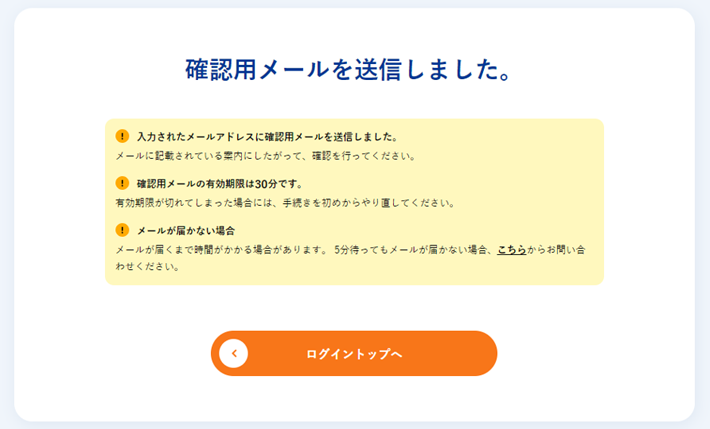
-
5.メール内に記載されたURLをクリック
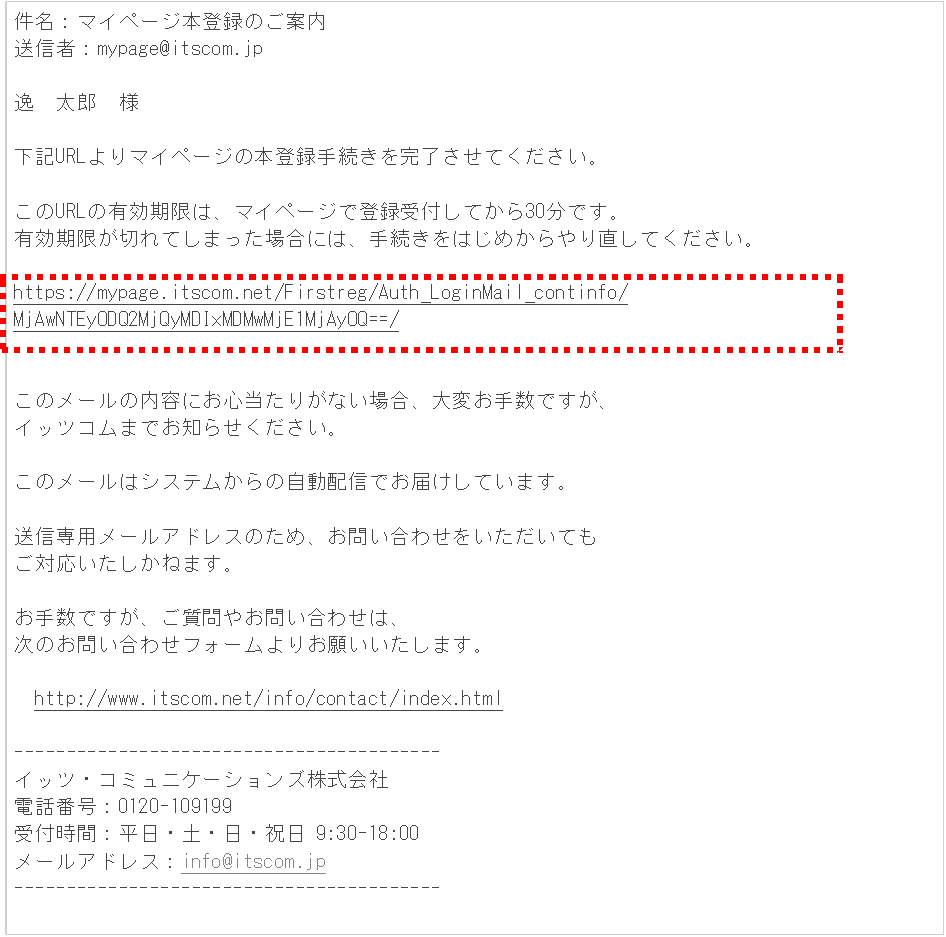
-
6.表示された内容を確認し、「次へ」ボタンをクリック
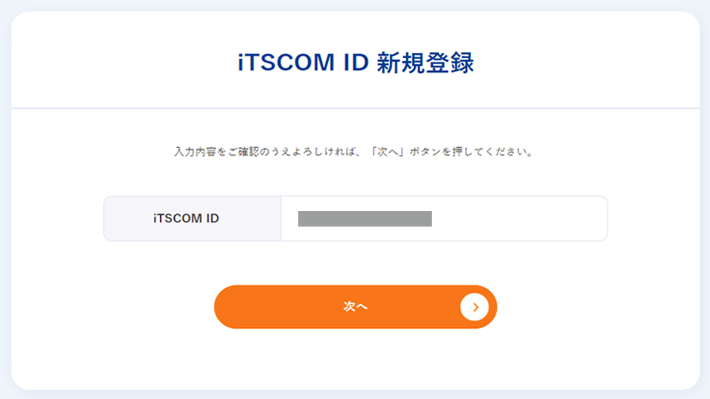
-
※以下の画面のように「連絡先メールアドレス(※)を選択してください。」が表示されている方は手順7は行わず、
連絡先メールアドレスの登録へお進みください。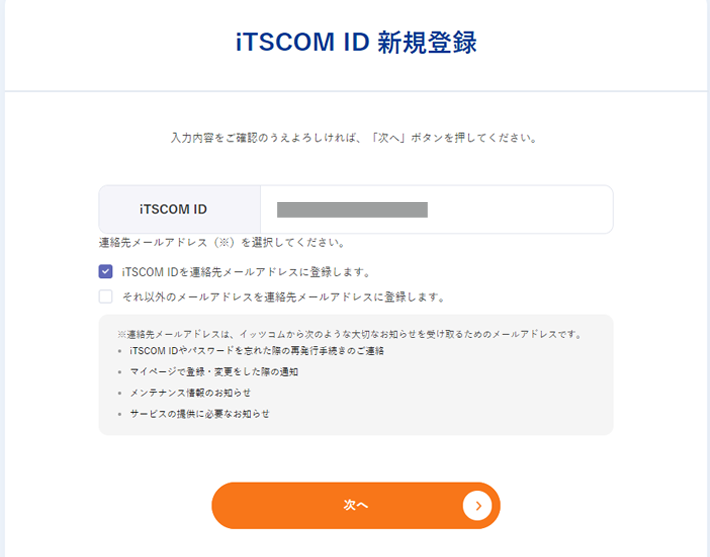
-
7.iTSCOM IDの登録完了
これでiTSCOM IDの登録は完了です。
なお、ご登録いただいたiTSCOM IDとパスワードは紛失されないようご自身で管理をお願いいたします。
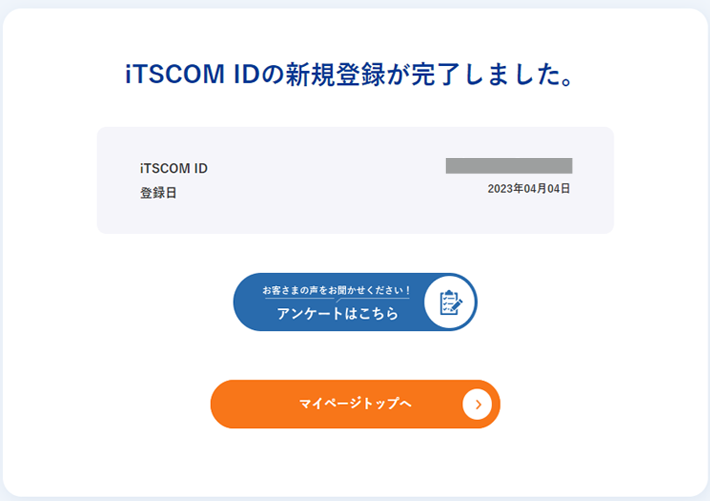
連絡先メールアドレスの登録
-
1.連絡先メールアドレスを選択し、「次へ」ボタンをクリック
連絡先メールアドレスとして登録するメールアドレスを選択し、「次へ」ボタンをクリックします。
「iTSCOM IDを連絡先メールアドレスに登録します。」を選択された方
→手順2-Aへお進みください。
「それ以外のメールアドレスを連絡先メールアドレスに登録します。」を選択された方
→手順2-Bへお進みください。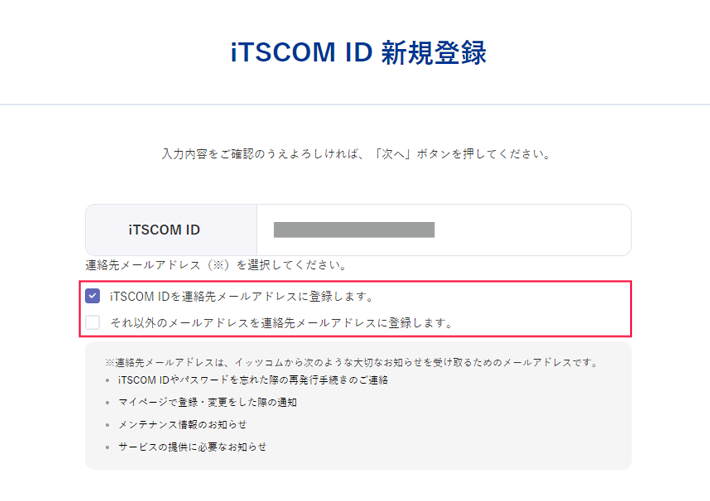
-
-
2-A.iTSCOM IDと連絡先メールアドレスの登録完了
これでiTSCOM IDと連絡先メールアドレスの登録は完了です。[STEP2]マイページ ログインへお進みください。
なお、ご登録いただいたiTSCOM IDとパスワードは紛失されないようご自身で管理をお願いいたします。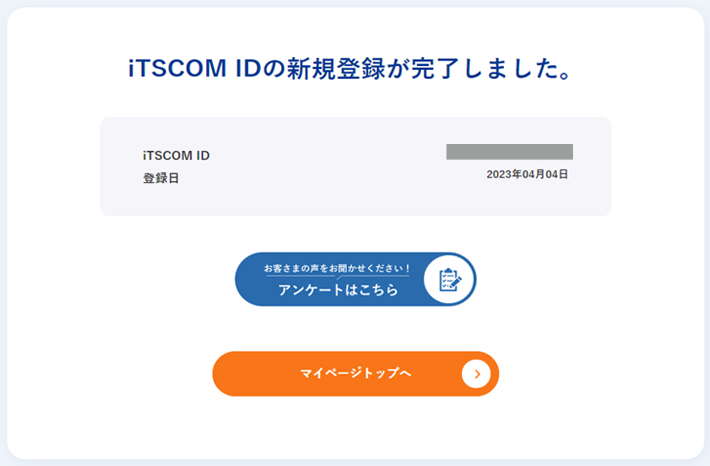
-
-
2-B.「連絡先メールアドレス変更画面へ」ボタンをクリック
これでiTSCOM IDの登録は完了です。引き続き、連絡先メールアドレスの登録を行います。「連絡先メールアドレス変更画面へ」ボタンをクリックします。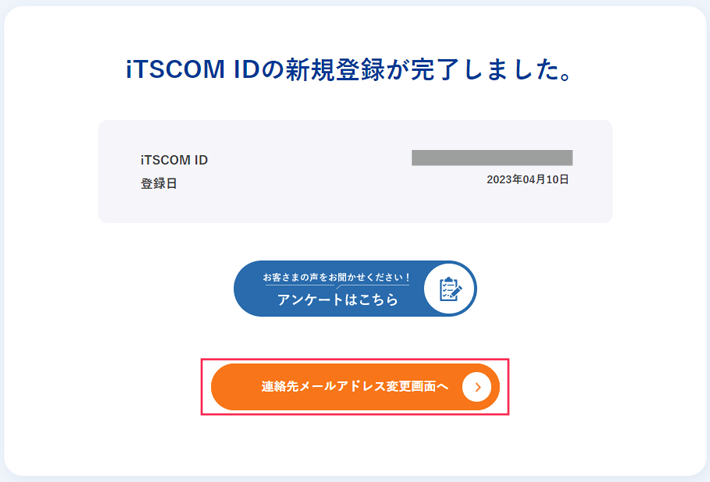
-
3.連絡先メールアドレスを選択し「確認」ボタンをクリック
連絡先メールアドレスとして登録するメールアドレスを選択し、「確認」ボタンをクリックします。
なお、「その他のアドレスへの送信を希望します」を選択された場合、お客様ご希望の連絡先メールアドレスを「メールアドレス」、「再入力」欄に入力してください。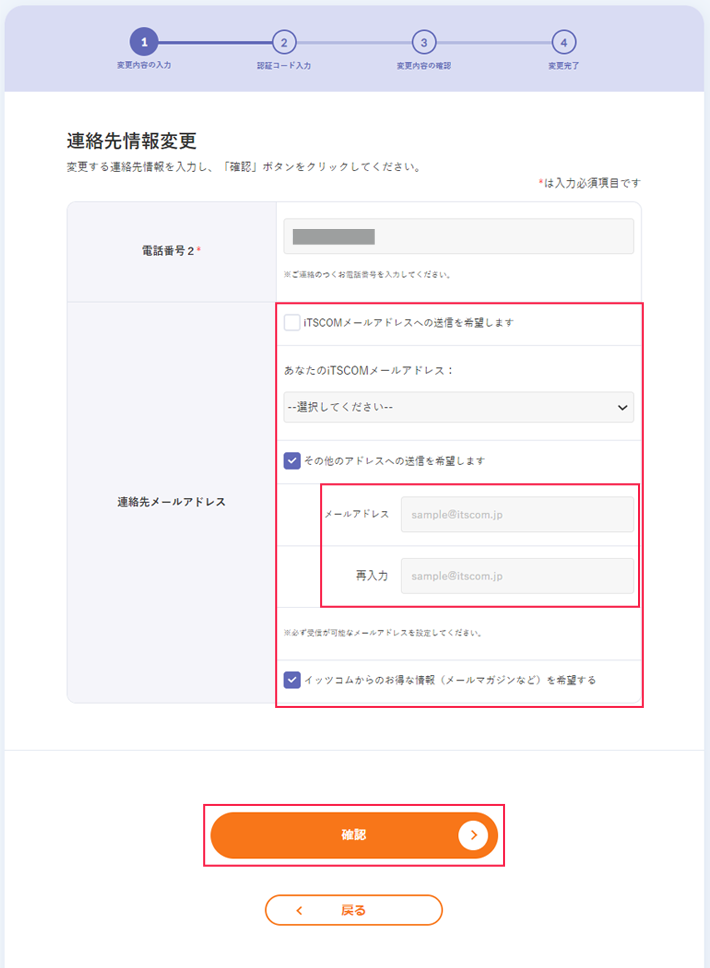
-
4.表示された内容を確認し、「登録」ボタンをクリック
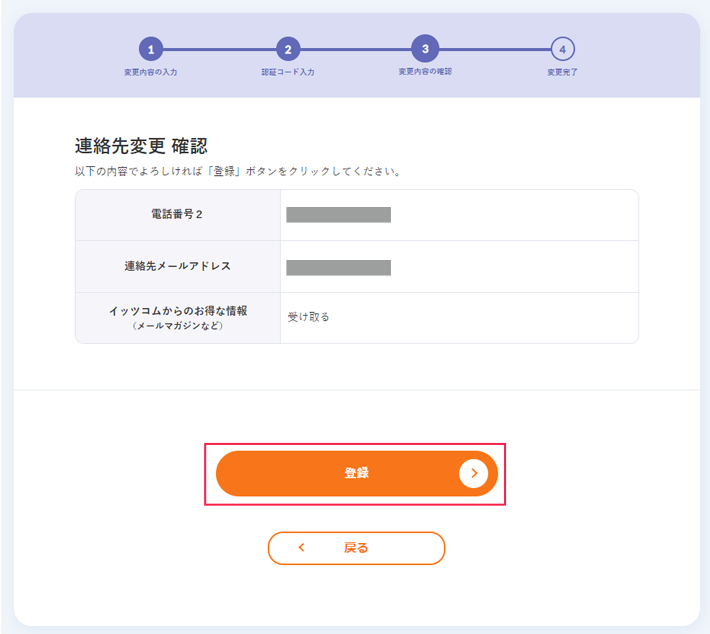
-
5.連絡先メールアドレスの登録完了
これで連絡先メールアドレスの登録は完了です。[STEP2]マイページ ログインへお進みください。
なお、ご登録いただいたiTSCOM IDとパスワードと連絡先メールアドレスは紛失されないようご自身で管理をお願いいたします。